- Was ist begrenzte Wi-Fi-Konnektivität?
- Wie behebt man das Problem mit der eingeschränkten Konnektivität von Wi-Fi.?
- Neustart des Smartphones
- WLAN-Datenschutz ändern
- Aktivieren Sie die vom Netzwerk bereitgestellte Zeitzone auf Ihrem Android-Gerät
- Stellen Sie die Netzwerknutzung auf Nicht gemessen ein
- Versuchen Sie, die WLAN-SSID zurückzusetzen
- Passen Sie die IP-Einstellungen an
- So stellen Sie eine statische IP ein
- Setzen Sie das Smartphone-Netzwerk zurück, um die begrenzte Wi-Fi-Konnektivität zu beheben
Hatten Sie jemals ein Problem, bei dem Ihr Gerät mit Wi-Fi verbunden war, Sie aber das Internet nicht nutzen konnten? Wenn Sie versuchen, Webseiten zu öffnen, werden sie einfach nicht geöffnet. Außerdem sehen Sie ein Ausrufezeichen über dem Wi-Fi-Symbol. Dies wird technisch als bezeichnet Begrenzte Wi-Fi-Konnektivität.
In diesem Handbuch habe ich erklärt, warum dieses Problem auf Ihrem Android-Gerät auftreten kann und was Sie tun können, um es zu beheben. Die Lösungen sind recht einfach und in den meisten Fällen effektiv.
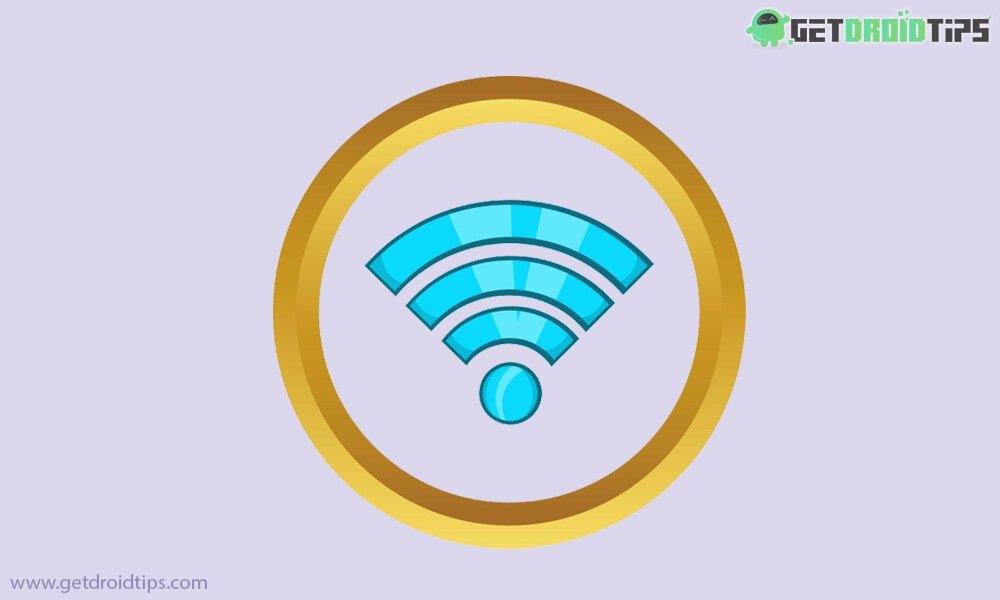
Was ist begrenzte Wi-Fi-Konnektivität?
Eine eingeschränkte Konnektivität bedeutet, dass Ihr Smartphone oder jedes Android-Gerät perfekt mit dem verfügbaren Wi-Fi-Netzwerk synchronisiert ist. Wi-Fi ist jedoch nicht mit dem Internet verbunden. Daher werden die Webseiten möglicherweise nicht richtig geladen.
Wie behebt man das Problem mit der eingeschränkten Konnektivität von Wi-Fi.?
Nun, da wir das Problem kennen, schauen wir uns auch die Lösungen an. Hier gehen wir in keiner bestimmten Reihenfolge vor.
Neustart des Smartphones
Eine der am häufigsten gesuchten Lösungen ist der Neustart Ihres Smartphones. Um mit der Fehlerbehebung zu beginnen, ist es daher besser, zu versuchen, Ihr Gerät neu zu starten und zu sehen, ob die Verbindung mit dem Internet hergestellt wird oder nicht.
Anzeige
WLAN-Datenschutz ändern
Grundsätzlich gibt es zwei Optionen für den WLAN-Datenschutz. Wechseln Sie einfach von einem zum anderen und prüfen Sie dann, ob das WLAN reagiert oder nicht.
- Gehe zu Einstellungen >WLAN & Internet
- Stellen Sie sicher, dass Sie Wi-Fi verwenden (dass die Option aktiviert sein sollte)
- Gehe zu WLAN-Einstellung
- Wenn Sie aktiv mit einem WLAN-Netzwerk verbunden sind, scrollen Sie nach unten zu MAC-Adresse Möglichkeit. Es ist eingestellt Zufällig.
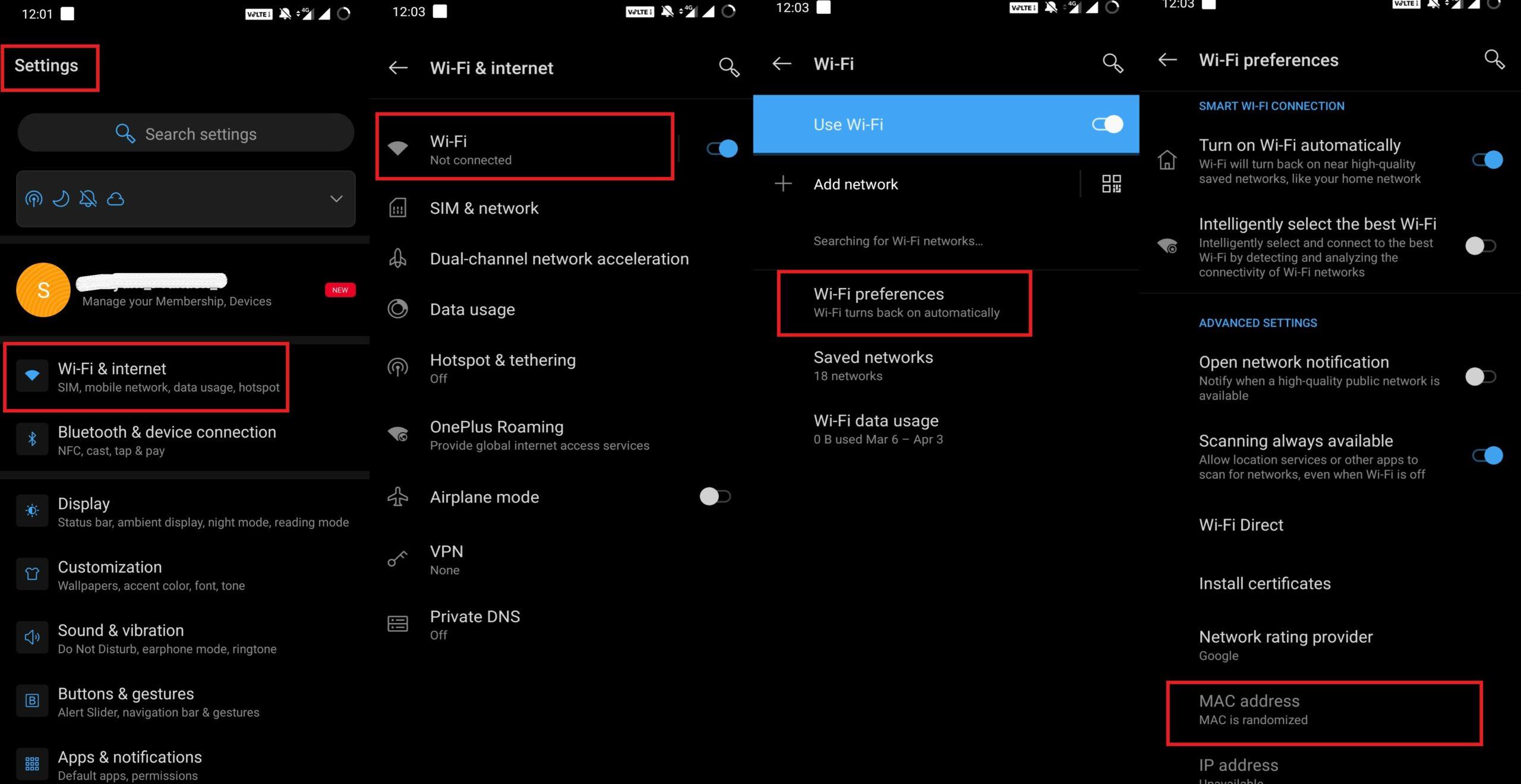
- Ändern Sie es in Geräte-MAC
Aktivieren Sie die vom Netzwerk bereitgestellte Zeitzone auf Ihrem Android-Gerät
- Gehe zu Einstellungen
- tippen Sie auf Systeme
- darunter tippen Sie auf Terminzeit
- Es sollte einen Schalter für geben Vom Netzwerk bereitgestellte Zeitzone verwenden
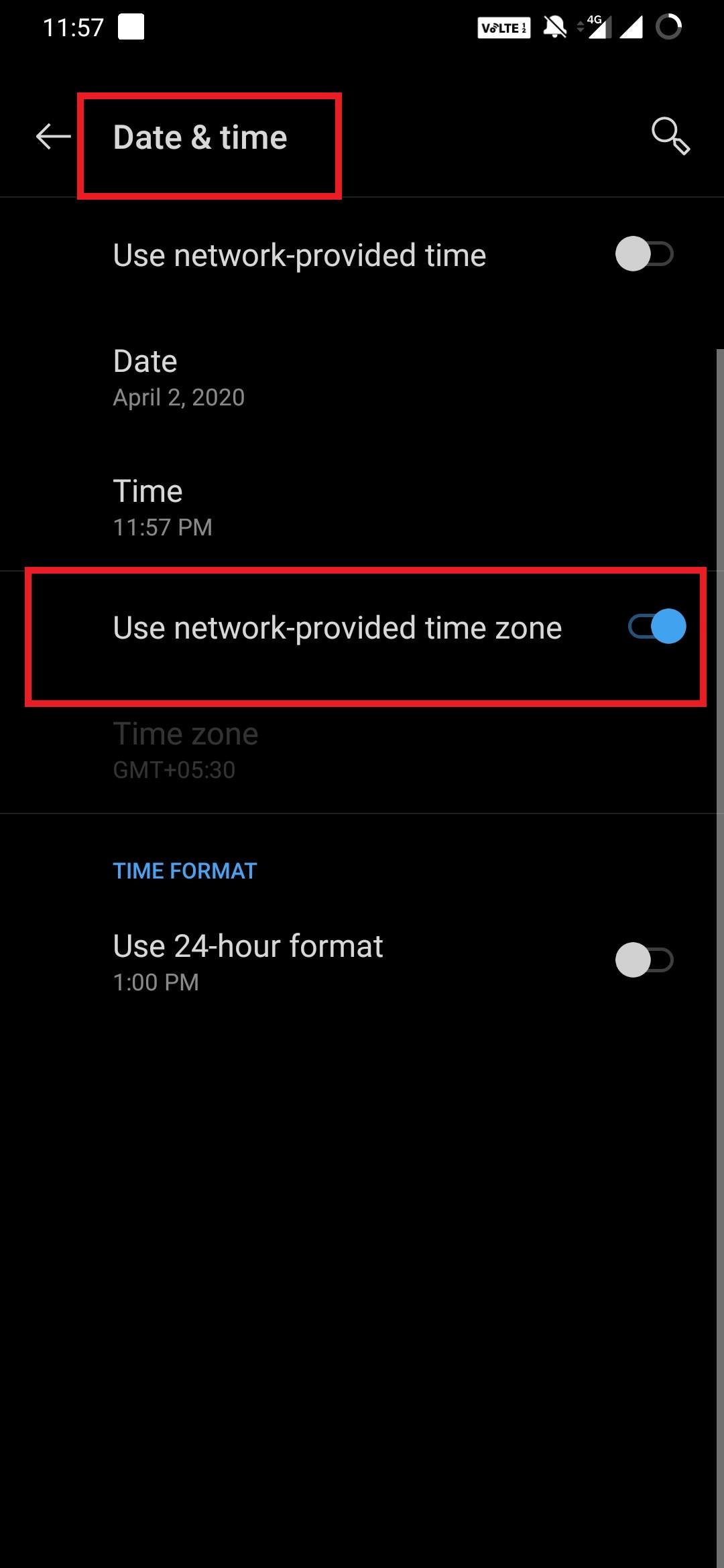
- Tippen Sie darauf, um es zu aktivieren
Stellen Sie die Netzwerknutzung auf Nicht gemessen ein
- Gehen Sie zu Einstellungen > WLAN & Internet
- gehe zu Datenverbrauch
- Setzen Sie die Grenze auf Ungemessen
Grundsätzlich schränkt dies die Verfügbarkeit von Daten oder des Internets nicht ein, nachdem eine bestimmte Datenmenge vom Benutzer verbraucht wurde.
Versuchen Sie, die WLAN-SSID zurückzusetzen
Für bestimmte Wi-Fi-Netzwerke, die Einschränkungen bei der Konnektivität verursachen, können Sie diese zurücksetzen.
- Gehe zu Einstellungen >WLAN & Internet
- Unter W-lan tippen Sie auf Gespeicherte Netzwerke
- Jetzt sehen Sie ein Liste der Netzwerke von Ihrem Gerät gespeichert
- Wählen Sie die aus die Sie entfernen möchten.
- Tippen Sie auf die Option Vergessen.
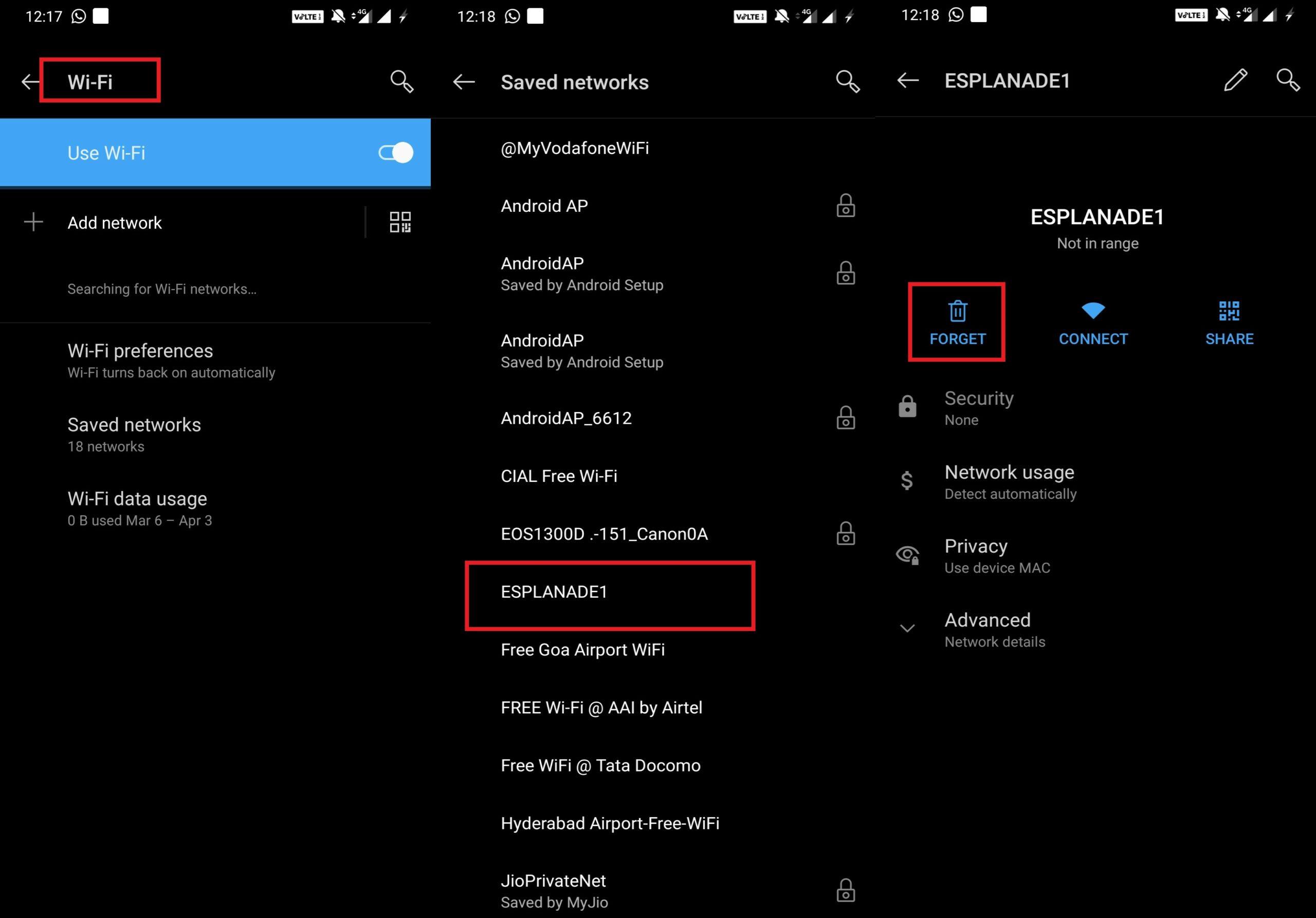
- Neu starten Ihr Gerät
Als nächstes müssen Sie eine Verbindung zu demselben Netzwerk anfordern, das Sie in den obigen Schritten vergessen haben. Verbinden Sie sich erneut und prüfen Sie, ob es jetzt funktioniert oder nicht.
Anzeige
Passen Sie die IP-Einstellungen an
Versuchen Sie, die dynamische IP Ihres Android-Geräts in eine statische IP zu ändern. Um die IP auf Ihrem Telefon zu wechseln,
- Gehe zu Einstellungen >WLAN & Internet
- Gehen Sie zum Liste der gespeicherten Wi-Fi-Netzwerke.
- Wählen Sie das WLAN aus die Sie verwenden
- Oben rechts sollten Sie ein sehen Bleistift-Symbol. Tippen Sie darauf.
- Es öffnet sich ein kleines Dialogfenster. Es hat eine Option Erweiterte Optionen. Tippen Sie darauf.
- EIN Mini-Dropdown-Menü wird mit verschiedenen Optionen angezeigt.
- Tippen Sie auf IP-Einstellungen
- Wenn es eingestellt ist DHCP ändere es auf statisch.
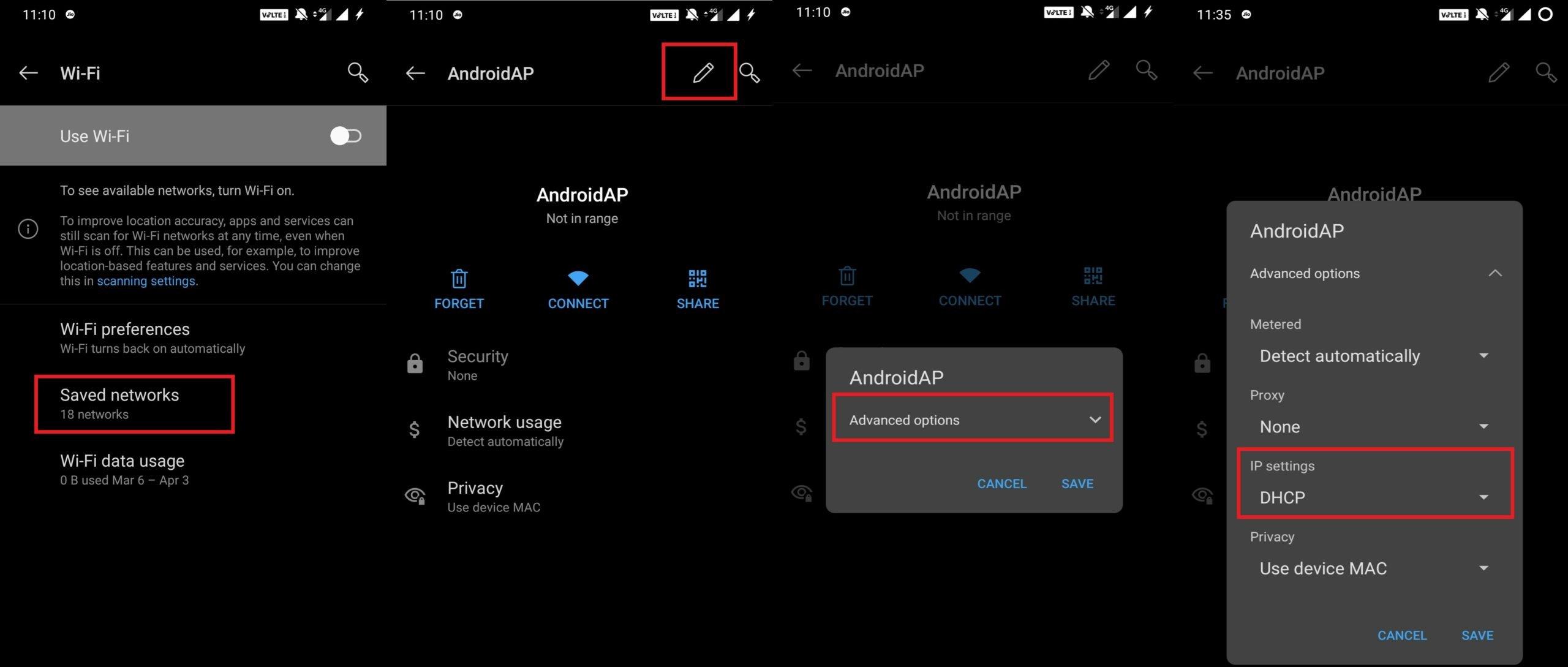
Denken Sie daran, dass Sie keine manuellen Einstellungen vornehmen müssen, wenn die IP dynamisch ist oder Sie sie auf dynamisch setzen.
So stellen Sie eine statische IP ein
- Wählen Sie eine der Standard-IP-Adressen wie 192.168.0.0 bis 192.168.255.255 aus.
- Die ersten 3 Nummern sind gleich [Gateway sollte mit 1 enden]
- Geben Sie für den Rest eine beliebige Zahl zwischen 1 und 255 ein.
Sie können auch Google DNS mit den Werten 8.8.8.8 und DNS 2 verwenden, das Sie auf 8.8.4.4 einstellen können.
Anzeige
Setzen Sie das Smartphone-Netzwerk zurück, um die begrenzte Wi-Fi-Konnektivität zu beheben
Die letzte aller Methoden, die Sie ausprobieren können, besteht darin, das Netzwerk Ihres Smartphones zurückzusetzen. Dadurch wird das Setup auf den ursprünglichen Zustand zurückgesetzt, als die Interneteinstellung zum ersten Mal auf dem Gerät eingeführt wurde, nachdem Sie die SIM-Karte eingelegt haben.
- Gehe zu Einstellungen >System
- Unter Systeme > tippen Sie auf Optionen zurücksetzen
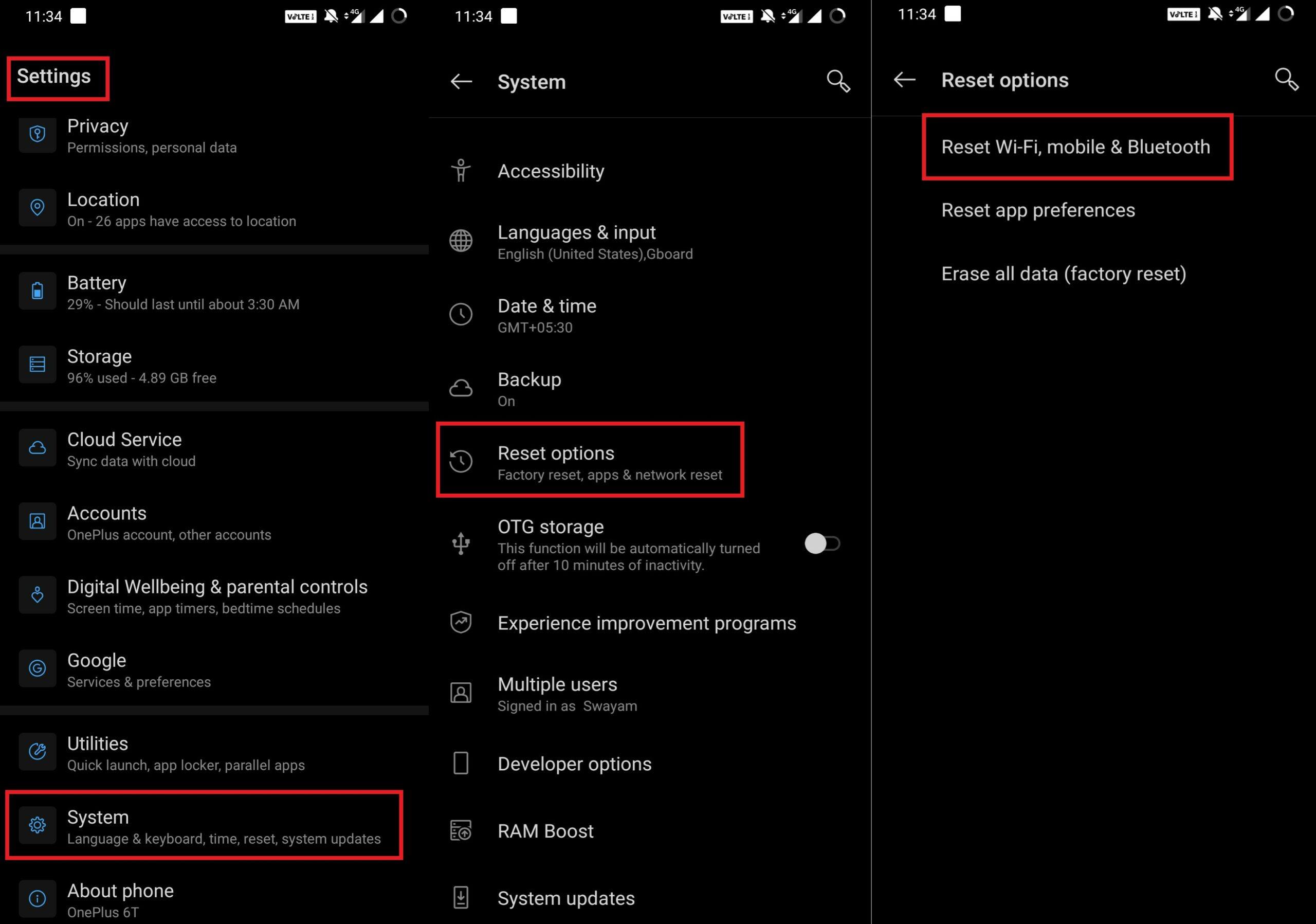
- Bestätigen Sie Ihre SIM-Karte, die Sie zurücksetzen möchten
Also, das war’s, Leute. Dies war eine grundlegende Anleitung zur Fehlerbehebung, mit der Sie das Problem der eingeschränkten Wi-Fi-Konnektivität auf Ihrem Android-Gerät beheben können. Wir hoffen, dass Sie den Leitfaden hilfreich fanden.
Sie können auch mögen,
- So ändern Sie die Statusleiste des Android-Geräts
- Fix für Tap to Wake funktioniert nicht auf OnePlus-Geräten
